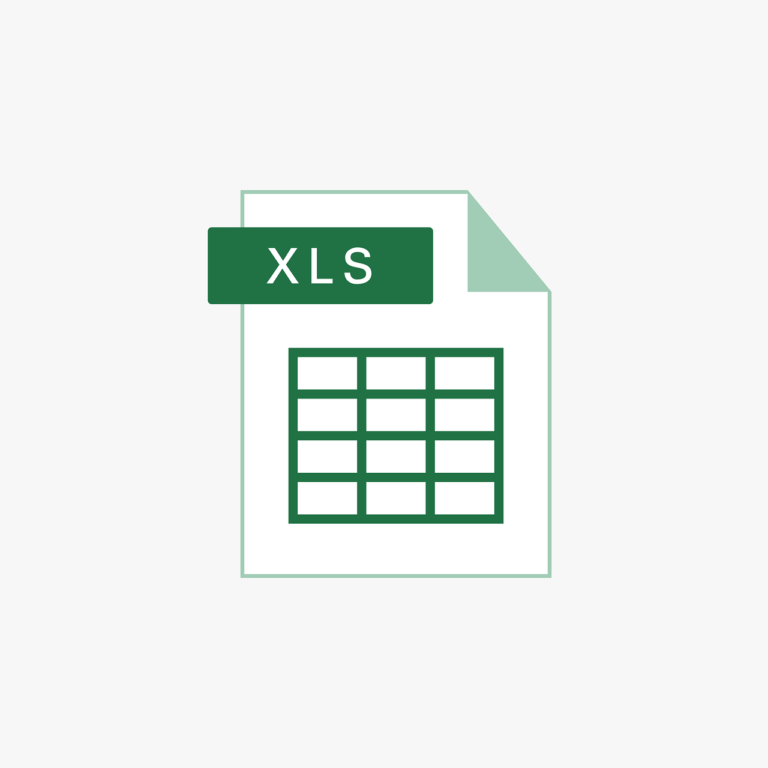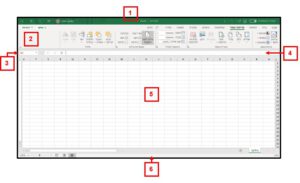איך מתחברים לאקסל?
- על מנת להתחבר לאפליקציה באינטרנט, יש לבחור ב-Excel בפאנל 365.
- בהתאם לסוג הרישיון ב-365, ניתן להוריד ולהתקין את הגרסה המקומית, דרך חנות האפליקציות, או בהתחברות לפאנל 365 האישי.
קובץ בסיסי בתכנה נקרא חוברת עבודה. חוברת עבודה יכולה להכיל מספר גיליונות אלקטרוניים. כברירת מחדל נפתח גיליון אחד.
ישנם הבדלים משניים בתצוגת הממשק בגרסה האינטרנטית, לבין זו בהתקנה מקומית במחשב. עיקר ההבדל באינטרנט הוא בתצוגת שורת הכותרת של 365 החוצה את כלל היישומים והשירותים שנפתחים באינטרנט (ר' פרק מבוא והיכרות עם Microsoft 365, סעיף פאנל Microsoft 365). אין הבדלים בפונקציונליות. הדוגמה להלן מציגה את מבנה הממשק בגרסה המקומית במחשב:
1. שורת הכותרת
בשורה זו מופיעים:
- שם התוכנה
- שם הקובץ הפתוח כרגע
- לחצני הבקרה – סגירה, מזעור ושחזור/הגדלה.
- סרגל הכלים לגישה מהירה – פקודות נפוצות שניתן למקם למעלה באופן מותאם אישית. ע"י לחיצה במקש ימני על כל פקודה רצויה מתוך התפריטים, יש לבחור הוסף לסרגל הכלים לגישה מהירה וכך תופיע הפקודה גם למעלה, גם כאשר יתחלפו התפריטים ברצועת הכלים. כברירת מחדל יופיעו בסרגל זה הפקודות: שמירה, ביטול ובצע שוב.
- שורת החיפוש – לביצוע חיפוש מילות מפתח לאיתור כל פעולה, תכונה או עזרה.
2. רצועת הכלים
שורת התפריטים, בה פרוסות מירב פקודות והוראות התכנה בהתאם לתפריט הנבחר:
- בית – הפקודות הבסיסיות ביותר בשימוש בתכנה, ביניהן כלי עיצוב תאים, שהוא עיקרון הבסיס באקסל (ר' סעיף עיצוב תאים, בפרק זה) ופקודות נפוצות אחרות.
- הוספה – רכיבים להוספה על גבי הגיליון (תמונה, תרשימים גרפים, כלי מסננים ועוד) והוספת טבלאות ודוחות ציר.
- פריסת עמוד – הגדרות העמוד לתצוגה, הדפסה, ופריסה (למשל פריסת העמודות מימין לשמאל או משמאל לימין).
- נוסחאות – ייבוא מהיר של פונקציות, ניהול חישובים, בקרת נוסחאות וכיו"ב, כלי עיקרון השלב השני באקסל (ר' סעיף חישובים – נוסחאות ופונקציות, בפרק זה).
- נתונים – פקודות עיבוד וניהול מסדי נתונים (מיון, סינון, איחוד, סיכום ביניים, אימות ועוד) וכלי ניתוח מתקדמים (חתירה למטרה, ניתוח רגישות ועוד). כלי עיקרון השלב השלישי באקסל (ר' סעיפים מסדי נתונים ומודל הנתונים, בפרק זה).
- סקירה – כלי בקרה על כל חוברת העבודה (סקירת הגהה, שינויים בין משתמשים, הגנה ונעילה וכיו"ב).
- תצוגה – פקודות תצוגת העבודה של רכיבי הממשק והגיליון האלקטרוני (מצב חלונות, שינוי גודל תצוגה, רכיבי מבנה הממשק ועוד).
- קובץ – תפריט "מאחורי הקלעים" של הקובץ והתכנה. מאפשר לבצע שינויים בהגדרות התכנה, שמירת הקובץ, שינוי מאפיינים, הדפסה ועוד.
3. תיבת השם
מציגה כתובת תא שנבחר (ר' סעיף מבוא והגדרות, בפרק זה). ניתן לתת שם מותאם אישית לתא או טווח שנבחר, ע"י עריכה ישירות דרך תיבת השם.
4. שורת הפונקציות
בשורה זה יוצג תוכנו המקורי של תא נבחר:
- החישוב המקורי, בנוסחה או בפונקציה, ממנו מורכבת תוצאה המופיעה בתא.
- ניתן לראות את כל התוכן הקיים בתא, שמפאת גודלו המוצג באיזור העבודה, לא ניתן לראות את כל תוכנו.
- ניתן לערוך גם דרכה תוכן תא שנבחר.
5. איזור העבודה
השטח בו פרוס הגיליון להזנה, עריכה, עיבוד וניתוח של הנתונים.
6. שורת הסטטוס
הודעות על מצבי העבודה, כמו שמירה, העלאה, הקלטה, מצבי תא שנבחר: מוכן (להזנה או עריכה), עריכה (לאחר לחיצה כפולה או 2F בתא שכבר יש בו תוכן) והזנה (הכנסת נתונים או דריסת נתונים בתא). כמו כן ניתן לכוון בשורה זו את מידת הקירוב של גודל תצוגת איזור העבודה.